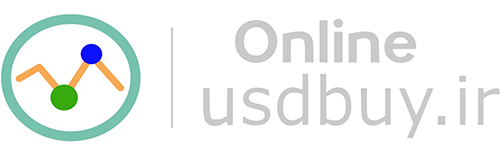-
نحوه انتقال دیتا از متاتریدر به داینامیک تریدر
این کار با یک اندیکاتور ساده به اسم DT Data Exporter V2 انجام می شود. ابتدا اندیکاتور گفته شده را دانلود کنید سپس متاتریدر را باز کنید از منوی File وارد Open Data Folder شوید. در صفحه باز شده وارد MQL4 و سپس indicators شوید اندیکاتور را در این قسمت کپی کنید.
سپس متا تریدر را باز کنید از قسمت Navigator اندیکاتوری که کپی شده را بر روی چارت بیندازید (درگ کنید) همانند تصویر وقتی روی چارت می کشید در گوشه پایین سمت چپ اسم اندیکاتور نوشته می شود و وقتی به اینترنت متصل باشد و چارت تغییر قیمت داشته باشد متاتریدر دیتای مربوطه را می سازد.
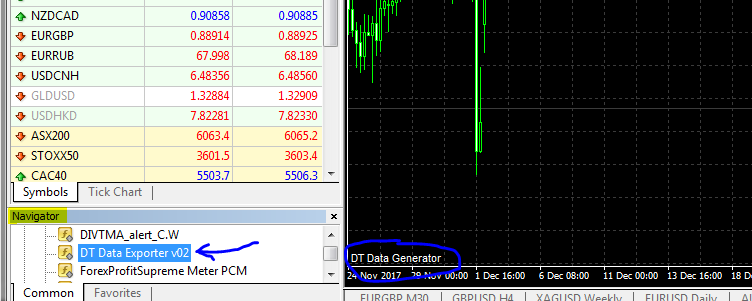
منوی File متا تریدر باز شود، وارد Open Data Folder شوید سپس وارد MQL4 شوید و آنگاه Files را باز کنید در این قسمت باید دیتای شما موجود باشد اگر در متا تریدر تایم فریم چارتی که اندیکاتور رویش قرار دارد تغییر کند بلافاصله خروجی آن تایم فریم جدید در این پوشه ساخته می شود. این پوشه فایل را به عنوان محل تولید دیتا در نظر بگیرید بعدا در مسیر دهی داینامیک تریدر با این مسیر کار داریم.
مرحله تولید دیتا تمام شد، حال داینامیک تریدر را باز کنید. از منوی file وارد Portfolio Manager شوید اگر قبلاً در داینامیک تریدر تنظیمات ستون ها را انجام دادید وارد Edit شوید در غیر اینصورت طبق فایل راهنمای راه اندازی داینامیک تریدر که در قسمت نرم افزارهای سایت قرار دارد اول باید وارد ASCII Setup شوید. ما فرض می کنیم شما قبلا تنظیمات را انجام داده اید. بنابراین وارد Edit شوید صفحه ای همانند شکل زیر ظاهر می شود:
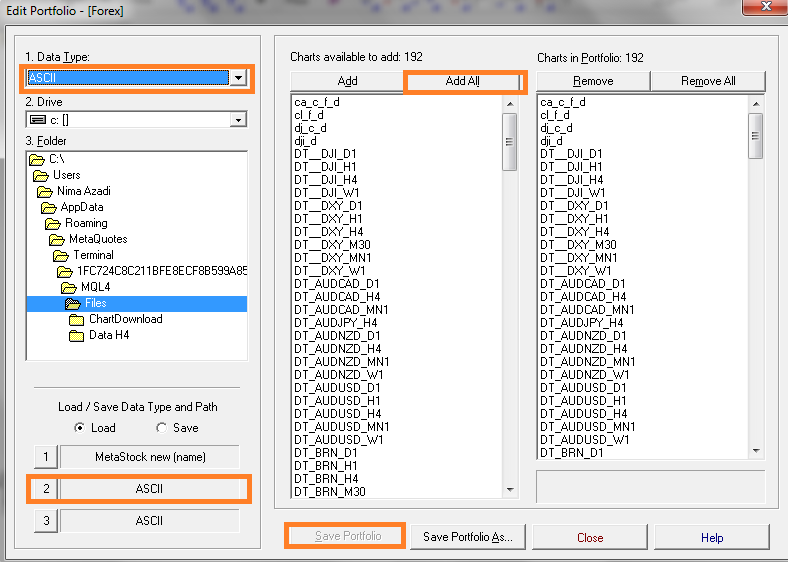
تنظیمات را همانند شکل باید انجام داد از قسمت ۱ گزینه ASCII را انتخاب کنید. از قسمت دوم باید در مسیر تولید دیتای متا تریدرتان بروید که در بالا توضیح دادیم. در قسمت پایین ستون چپ این تصویر Save بزنید و سپس روی یکی از اعداد ۱ تا ۳ کلیک کنید که این مسیر را به عنوان پیش فرض نگاه دارد هر بار مجبور نباشید این مسیر را انتخاب کنید. اگر مسیر را درست رفته باشید و متا تریدر دیتا تولید کرده باشد در ستون وسط همانند شکل باید دیتای بازارهای جهانی را ببینید. از قسمت وسط ستون وسط Add All را بزنید تا دیتا به سمت راست منتقل شود سپس از پایین ستون وسط Save Portfolio را بزنید.
با عرض پوزش، هیچ پاسخی یافت نشد.